Zscaler Internet Access(ZIA)でのインラインCASB設定
こんにちは。ネットワークソリューション特集 編集部です。
今回は、Zscaler Internet Access(ZIA)でのインラインCASB設定についてご紹介します。
ZIAでのCASBタイプ
ZIAでは2種類のCASBが実装されています。
CASBはURL(ドメイン名)以上のアプリケーションレベルを検査する仕組みです。
- インラインCASB
プロキシを経由するトラフィックを検査
アプリケーションレベルのためTLSインスペクションが必要 - アウトオブバンドCASB
クラウドアプリケーションとAPI連携しクラウドアプリケーションに保存されたデータを制御
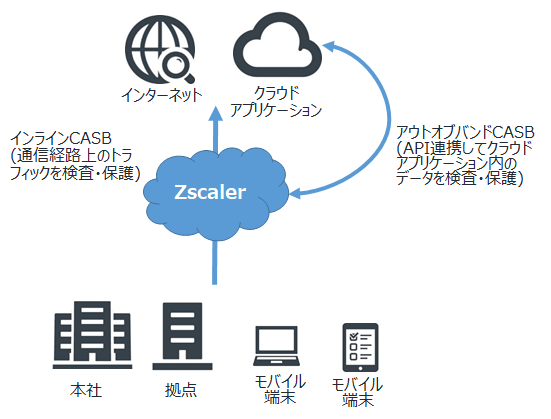
インラインCASBでクラウドアプリケーションを制御するには、ZIA Business Edition以上のライセンスが必要になります。Essential Editionの場合はクラウドアプリケーションの可視化までとなり制御はできません。
ライセンス体系については当社HPを参考にしてください。
今回はインラインCASB設定についてご紹介します。
インラインCASB設定
1.ポリシー > URL/クラウドアプリケーションコントロールを選択。
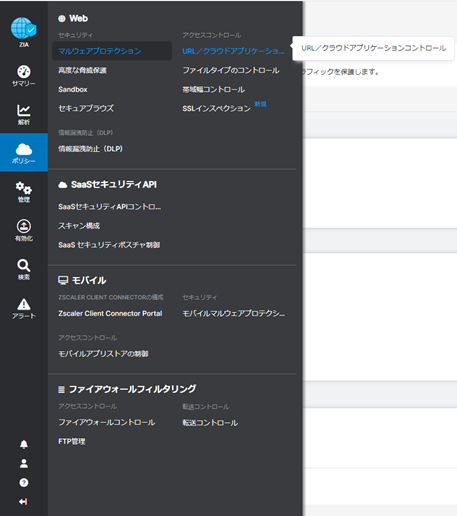
2.クラウドアプリケーションコントロールポリシーを選択。
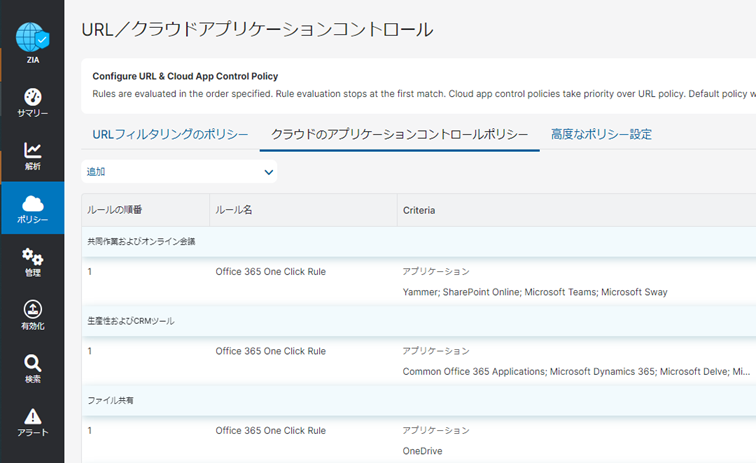
3.追加を押して、制御したいクラウドアプリケーションのカテゴリを選択します。
今回はインスタントメッセージを選択します。
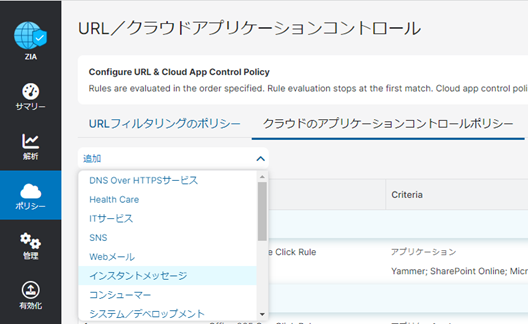
ZIAでは、クラウドアプリケーションを以下のカテゴリに分類しています。
許可とブロックのみ指定できるカテゴリと、ファイルアップロードなど固有のアクションを指定して許可、ブロックができるカテゴリがあります。
- 許可およびブロックの指定ができるカテゴリ
- DNS Over HTTPSサービス
- Health Care
- ITサービス
- コンシューマー
- システム/デベロップメント
- セールス/マーケティング
- ファイナンス
- ホスティングプロバイダー
- 人事
- 共同作業およびオンライン会議
- 法務
- 生産性およびCRMツール
- 固有のアクションを許可、ブロックできるカテゴリ
- SNS
- Webメール
- インスタントメッセージ
- ストリーミングメディア
- ファイル共有
4.ルールの順番、ルール名を設定して、ルールのステータスを有効にします。
ルールはカテゴリ内で上位から順にみていくので、より優先したいルールを若い番号に設定します。
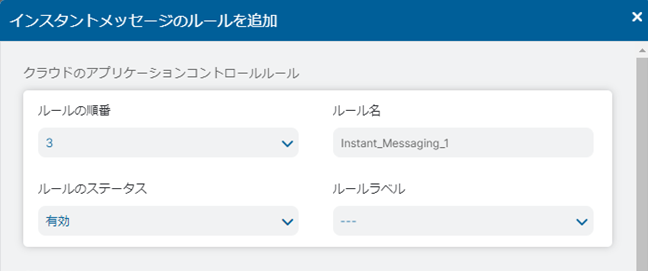
5.クラウドアプリケーションをクリックして、制御したいクラウドアプリケーションを選択します。
各カテゴリに分類されているクラウドアプリケーションはこちらで確認することができます。
ここではGoogle Chatを選択します。
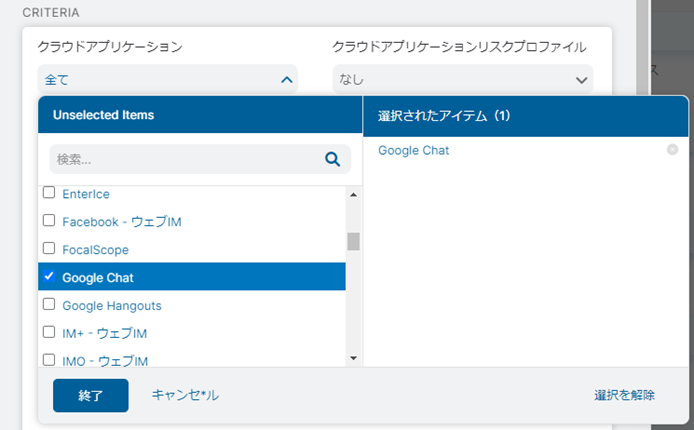
6.ルールを適用するユーザーやグループ、部署、ロケーションを指定します。
ユーザーの指定は最大4つまで、グループの指定は最大8つまでの制限があります。
指定しない場合はすべてのユーザーが対象になります。
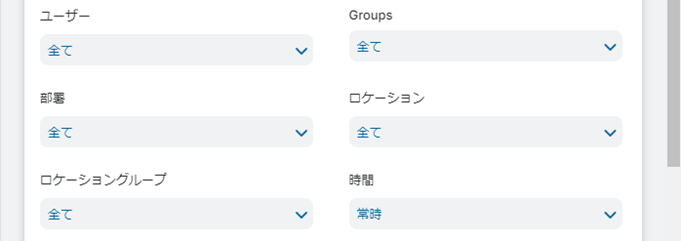
デバイスを指定してルールの適用や、デバイスの信頼レベル、ユーザーエージェントを指定して適用することもできます。
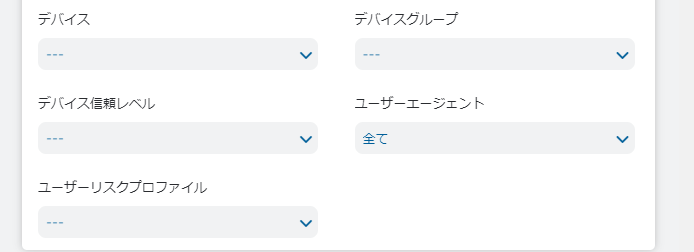
7.クラウドアプリケーションの許可、ブロックを指定します。
今回設定するインスタントメッセージのカテゴリの場合は、固有アクション単位でチャットとファイル転送について、それぞれ許可、ブロックを設定ができます。
ここでは、チャットは許可、ファイル転送はブロックで設定します。設定完了したら保存を押します。
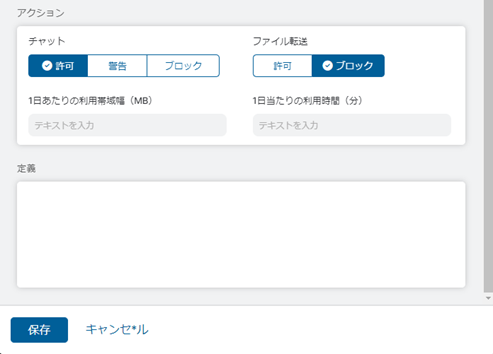
8.作成したルールは図のようにカテゴリ別でまとめられて表示されます。
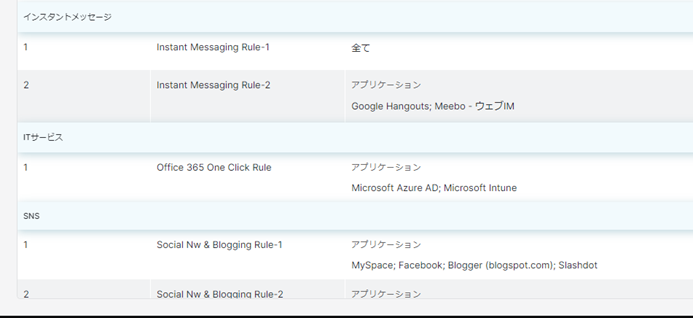
まとめ
- ZIAは2種類のCASBがある
- インラインCASBはTLSインスペクション必須
今回はZscaler Internet Access(ZIA)でのインラインCASB設定についてご紹介しました。







